文章詳情頁
Win7鎖定計算機如何設置?Win7鎖定計算機設置方法分享
瀏覽:147日期:2022-08-14 10:14:15
我們都知道電腦長時間不使用的話,計算機就會自動進入鎖定狀態,但是也有用戶不想讓計算機自動進入鎖定狀態,但是卻不知道應該怎么操作,為此非常苦惱,那么Win7鎖定計算機怎么設置呢?今天為大家分享Win7鎖定計算機的設置方法。
鎖定計算機設置方法
1、在計算機的桌面上面點擊下角的開始按鈕;如圖所示:
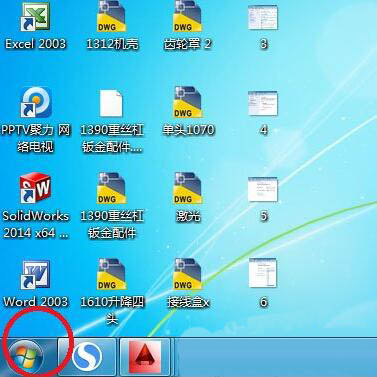
2、點擊開始按鈕以后再點擊控制面板;如圖所示:
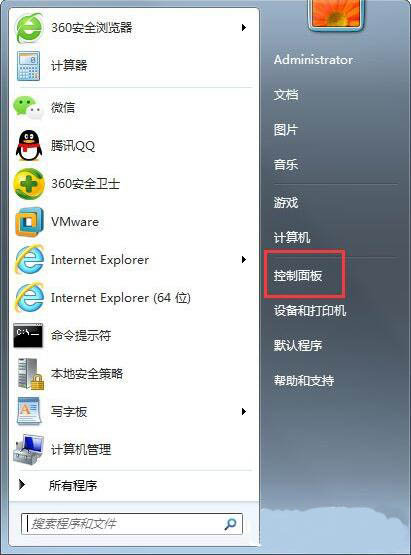
3、點擊控制面板以后進入到控制面板窗口,在控制面板窗口上面點擊硬件和聲音;如圖所示:
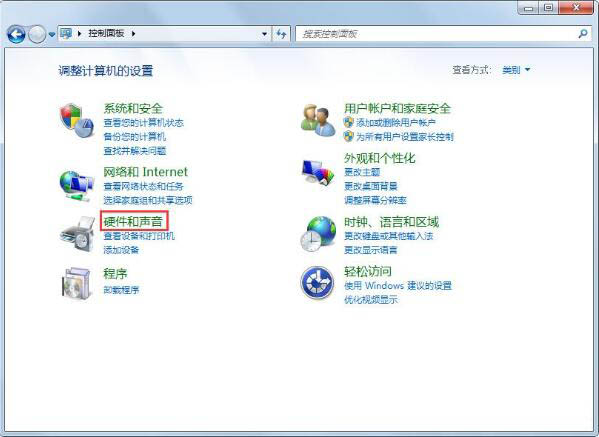
4、點擊硬件和聲音以后進入到硬件和聲音窗口,在硬件和聲音窗口上面點擊電源選項;如圖所示:
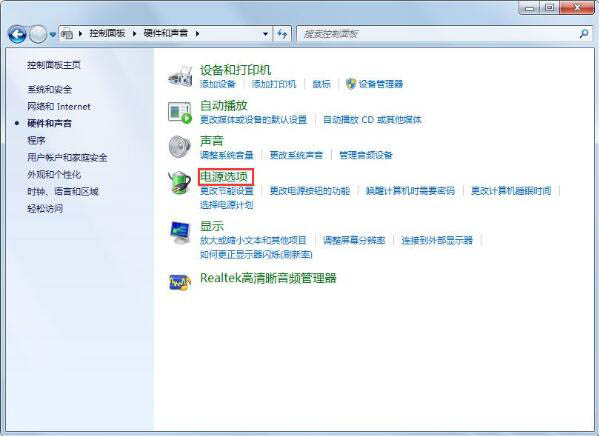
5、點擊電源選項以后進入到電源選項窗口,在電源選項窗口的左側點擊更改計算機睡眠時間;如圖所示:
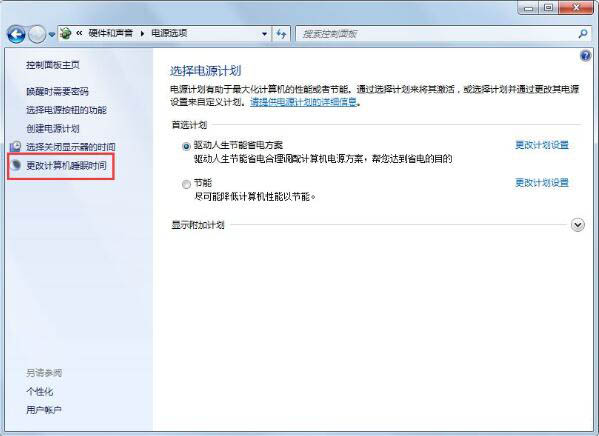
6、點擊更改計算機睡眠時間以后進入到編輯計劃設置窗口,在窗口上面點擊使計算機進入睡眠狀態的時間后面的下拉箭頭,設定鎖定時間就可以了;如圖所示:
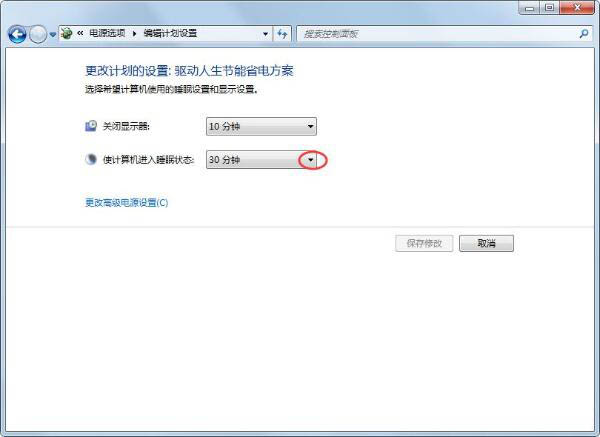
7、如果不想讓計算機鎖定的話就點擊下拉箭頭以后,選擇最下面的從不就可以不讓計算機進入到鎖定狀態;如圖所示:
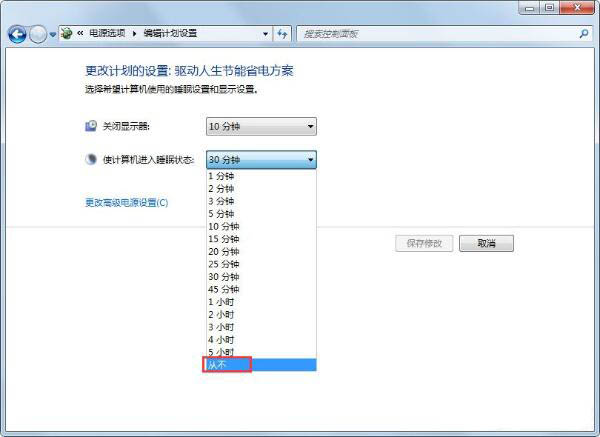
8、設定好計算機進入到睡眠狀態的時間以后會這是不進入到睡眠狀態,點擊保存修改就可以了。如圖所示:
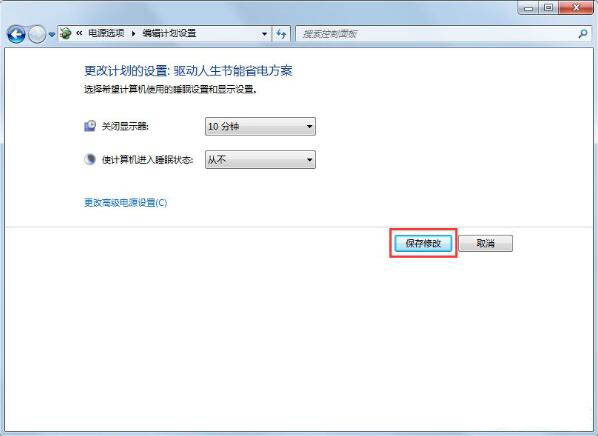
相關文章:
1. Win8設置同時顯示多個時區時間技巧2. deepin20桌面圖標樣式怎么修改? deepin更換圖標主題的技巧3. 統信UOS專用設備操作系統V20正式發布 鏡像不到800MB4. CentOS 6.6系統怎么安裝?CentOS Linux系統安裝配置圖解教程5. 如何安裝win10和win11雙系統?win10和win11雙系統安裝詳細教程6. Win11 USB接口不能用怎么辦? Win11電腦USB接口沒反應的解決辦法7. 統信UOS系統怎么關閉? uos關機的多種方法8. 在vmware虛擬機中安裝Linux系統CentOS7詳細教程9. 統信UOS家庭版開始內測 無需分區全自動安裝10. freebsd9.2配置postfix的smtp認證步驟(圖解)
排行榜

 網公網安備
網公網安備